In questi giorni, una persona a te cara ti sta chiedendo un po’ troppo spesso il telefono in prestito. Da quanto ne è emerso, per altro, il tuo ultimo accesso risulta aggiornato sebbene tu, in determinati momenti della giornata, non sei entrato in chat. Hai quindi il sospetto che il tuo amico stia spiando le tue chat. Anziché chiederglielo, perché sarebbe poco carino, soprattutto se non ne hai la certezza, hai deciso di proteggerti in modo indiretto. Vorresti nascondere le conversazioni con i contatti più importanti per evitare che possa vederle “d’impatto”. Per fare ciò, ti hanno detto che devi cercare su internet come archiviare conversazioni WhatsApp. Dopo averlo fatto, per fortuna, sei arrivato sul mio blog.
Nella guida che segue, infatti, ti spiego cosa devi fare per spostare le chat e i gruppi nell’archivio dell’applicazione usando un iPhone, uno smartphone Android o il PC, quindi tramite WhatsApp Web o WhatsApp Desktop. In questo modo, riorganizzerai al lista chat principale a tuo piacimento. Allora, sei pronto? Ottimo, cominciamo immediatamente.
Come archiviare conversazioni WhatsApp

La prima cosa che devi ricordarti quando decidi di archiviare conversazioni WhatsApp, è il modo in cui le chat possono essere ripristinate. Mettendole nell’archivio, infatti, ci sono due metodi per recuperarle: uno manuale, l’altro automatico. Quello manuale, puoi attivarlo solo tu, entrando nell’archivio, selezionando la conversazione e recuperandola. Quello automatico, invece, puoi attivarlo sia tu che tutti i partecipanti alla chat: basta inviare un messaggio per far tornare la chat nella lista principale (maggiori informazioni le trovi continuando a leggere).
Pertanto, è necessario avvertire la controparte se non si vuole ritrovare la chat nella lista principale nel momento sbagliato. Altrimenti, è inutile spostare una chat attiva nell’archivio. Se vuoi stare più tranquillo, comunque, ti basterà bloccare la persona in questione, ovviamente in modo temporaneo. L’unico problema, sarebbe che non riusciresti a visualizzare i nuovi messaggi fino al momento dello sblocco, perché non li riceveresti. Ciò premesso, cominciamo.
Indice
- Come archiviare chat e gruppi WhatsApp con iPhone
- Come archiviare chat e gruppi WhatsApp con Android
- Come archiviare chat e gruppi WhatsApp con WhatsApp Web
- Come recuperare le conversazioni archiviate di WhatsApp
- Come scoprire se una chat è nell’archivio
- Come proteggere l’accesso alle conversazioni WhatsApp
Come archiviare chat e gruppi WhatsApp con iPhone
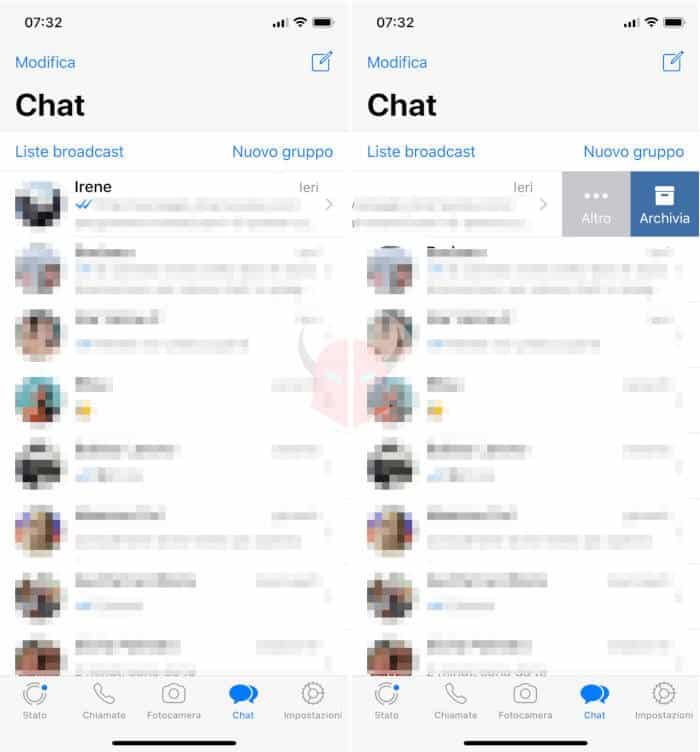
Per archiviare conversazioni WhatsApp con iPhone, apri l’applicazione e trova la chat, il gruppo o la lista broadcast che desideri spostare nell’archivio. Dopodiché, struscia con il dito da destra verso sinistra su di essa. Quindi, tocca l’opzione Archivia.
Così facendo, la conversazione verrà spostata nella lista secondaria e sembrerà invisibile agli occhi degli spioni. Per recuperarla, continua a leggere.
Come archiviare chat e gruppi WhatsApp con Android
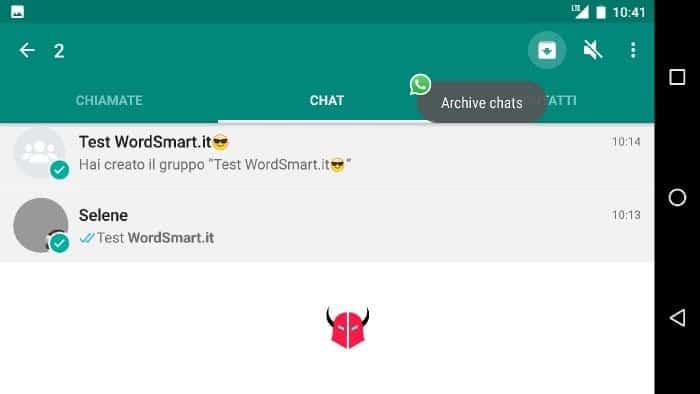
Per archiviare conversazioni WhatsApp con Android, entra su WhatsApp e individua la chat che desideri nascondere. Quando l’hai trovata, tieni premuto il dito su di essa. Appariranno così delle opzioni nel menu in alto. Tocca l’opzione Archivia, rappresentata da un’icona a forma di contenitore.
Entro pochi secondi, la chat selezionata verrà inserita nell’archivio dell’applicazione. Potrai consultarla in ogni momento entrandoci tramite l’opzione dedicata (vedi sotto come fare).
Come archiviare chat e gruppi WhatsApp con WhatsApp Web
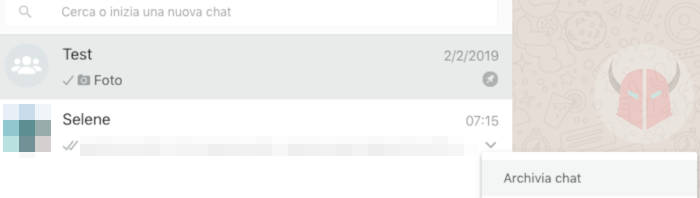
Per archiviare conversazioni WhatsApp con WhatsApp Web, innanzitutto collegati ad esso con il PC usando il browser o il client WhatsApp Desktop. Dopo aver eseguito l’accesso al tuo account tramite codice QR, visualizzerai la lista chat principale. Ecco, da lì, individua la chat o il gruppo che desideri trasferire nell’archivio. Quando hai trovato la conversazione, passaci sopra con il cursore del mouse per far apparire una freccia rivolta verso il basso. Quindi, cliccala per far apparire una serie di opzioni. A quel punto, clicca l’opzione Archivia chat.
In un attimo, la chat selezionata verrà trasferita nell’archivio dell’applicazione. Ti sembrerà che non sia più accessibile dal computer. In realtà, è solo questione di conoscere il trucco (vedi di seguito come fare).
Come recuperare le conversazioni archiviate di WhatsApp
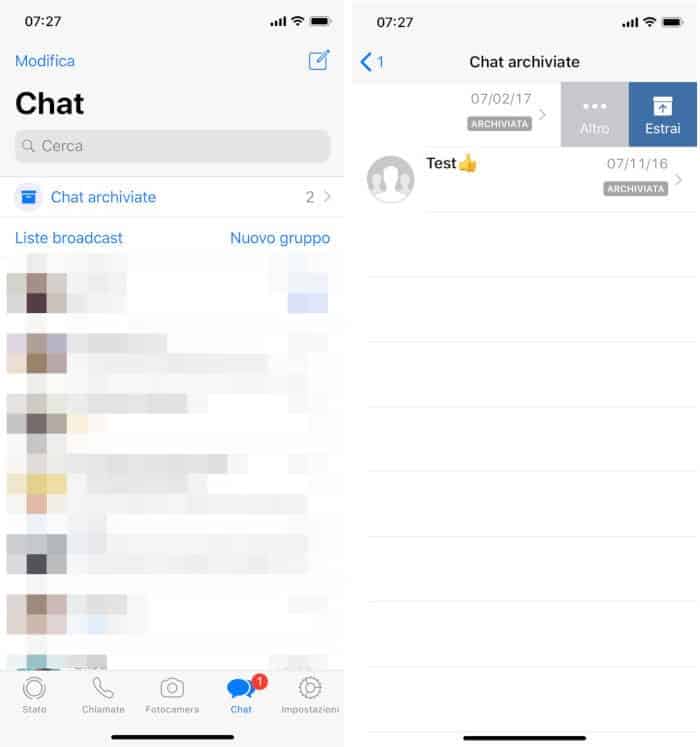
Se dopo aver archiviato una chat desiderassi ripristinarla, come ti dicevo poche righe sopra, ci sono due metodi, uno manuale l’altro automatico. Nel primo caso, se usi Android, ti basterà scorrere la lista chat principale e selezionare l’opzione Chat archiviate per entrare nell’archivio. Usando iOS, devi fare uno swype dall’alto verso il basso per far apparire l’opzione Chat archiviate. Invece, usando WhatsApp Web o WhatsApp Desktop, devi cliccare sulla freccia rivolta verso il basso, che appare vicino alla tua immagine del profilo, e scegliere Archiviate.
Una volta che sei entrato nell’archivio, trova la chat o il gruppo che desideri recuperare. Poi, seleziona la conversazione e scegli l’opzione Estrai. Così facendo, essa tornerà disponibile nella lista principale.
Per fare prima, comunque, potresti usare il metodo automatico. È sufficiente ritrovare il contatto nella rubrica e inviargli un messaggio. Anche in questo modo, infatti, la chat archiviata tornerà attiva nella lista principale. Per approfondire, leggi come ripristinare conversazioni archiviate WhatsApp.
Come scoprire se una chat è nell’archivio
Dopo averti spiegato come archiviare conversazioni WhatsApp, voglio mostrarti come potrebbe fare una persona a scoprire le tue chat archiviate in poco tempo. Sebbene tu abbia una miriade di conversazioni attive e archiviate, è possibile scremare la ricerca in modo davvero semplice.
Tutto quello che dovrebbe fare un curioso per beccarti, è aprire il tuo WhatsApp e premere il pulsante Inizia una nuova conversazione. A quel punto, gli apparirà la lista dei contatti. Gli basterebbe selezionare quello con cui ha il sospetto che tu stia parlando e confermare. Facendo ciò, se ci fossero delle chat archiviate, il sistema gli mostrerebbe la cronologia chat automaticamente.
Come proteggere l’accesso alle conversazioni WhatsApp
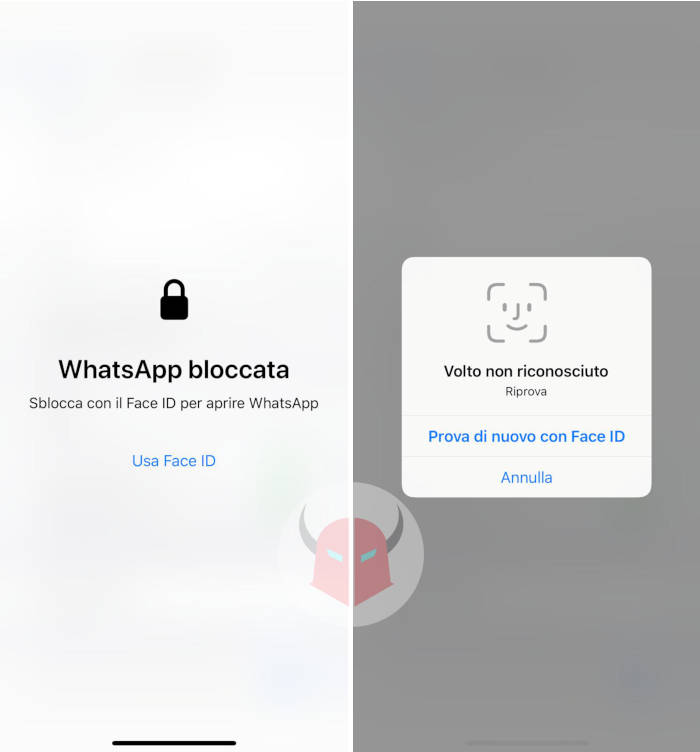
Per ultimo, ti dico cosa potresti fare per evitare, ogni volta, di archiviare conversazioni WhatsApp. Se desideri proteggerti efficacemente, ti consiglio di mettere una password a WhatsApp. È davvero semplice impostare un PIN o una parola segreta per accedere alle conversazioni. Puoi farlo, ad esempio, con un antivirus gratuito con app locker integrato oppure con applicazioni di terze parti dedicate.
In alternativa, potresti sbloccare WhatsApp con il Face ID o con il Touch ID. Infatti, configurando un Touch ID o l’accesso con il riconoscimento del volto, non dovresti star lì a perdere tempo nel digitare una password. L’accesso sarebbe comunque immediato e privo di tocchi. Il problema, è che non sempre lo smartphone è compatibile questo tipo di autenticazione. Servono appunto dei sensori biometrici (componenti hardware) installati nel telefonino.